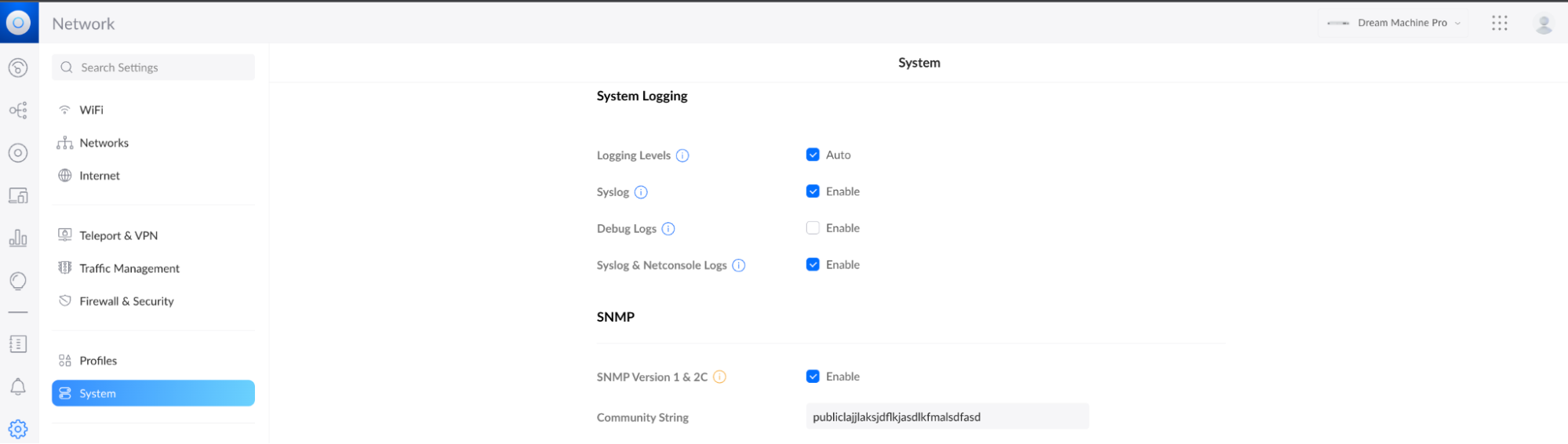以下幾點建議可以幫助您實現最佳的無線客戶端連接:
- 確保所有固件和軟件的版本都是最新的。 有關自動更新管理的更多資訊,您可以參考 UniFi 更新。請參閱 community.ui.com/releases 了解我們最新的發行說明。
- 使用全套 Ubiquiti 設備,包括閘道器(包含 DHCP 伺服器)、AP 和交換機,以實現最大兼容性。
- 創建新的 WiFi SSID 時使用默認設置。這些默認的設置在長期的質量測試中實現了最大的兼容性。
- 保證所有客戶端設備有足夠的信號強度,至少 -65dBm。您可能需要增加 AP 發射功率,將客戶端設備移近 AP,或者是安裝更多 AP 擴大無線覆蓋範圍。
如果您遇到客戶端突然斷開連接的問題,請注意連接會受到一些因素的影響,比如您的設置、客戶端型號以及信道利用率或射頻環境擁塞影響。
我們建議:
禁用受保護的管理幀 (PMF) ,提高兼容性
我們建議禁用 PMF,最大限度地提高兼容性。許多設備(尤其是舊設備)與 PMF 不兼容,會導致連接性問題。
使用 WPA2 安全模式
WPA3 需要使用 PMF,如上所述,可能會產生客戶端連接問題。
此外,我們建議使用非企業安全模式進行測試。因為企業模式使用 RADIUS 伺服器對客戶端進行身份驗證。這使網路增加了更多複雜性,需要確認客戶端和他們的伺服器之間通信暢通,以及伺服器是否被正確配置。
降低最低數據速率以提高舊設備兼容性
2.4 GHz 頻段的默認最小數據速率設置為 1 Mbps,以最大限度地提高兼容性。因為某些客戶端,尤其是舊設備 (802.11b),需要以低數據速率才能連接。如果您更改了此值,並且舊客戶端出現了連接問題,我們建議將其重新設置為 1 Mbps。
正確配置 DTIM 週期
DTIM 週期是一種 WiFi SSID 內的設置,它告訴客戶端何時“喚醒”設備。週期太長可能會導致設備斷開連接。我們推薦:
- 2.4GHz = 1
- 5GHz = 3
選擇非重疊和低干擾信道
我們建議啟用夜間信道優化,以確保您處於不擁擠、不重疊的頻道。在夜間掃描期間,您的網路將繼續工作。
無線客戶端使用共享空域進行通信。這適用於區域內的所有設備,即使它們沒有連接到您的網路(例如,您的鄰居有很多 IoT 設備,則會出現一些干擾)。這就是為什麼高密度部署可能會導致速度或連接問題。
如果您更喜歡手動分配信道,請記住以下幾條規則:
- 如果必須使用 2.4 GHz,則只能使用信道 1、6 或 11。這將優化連接,因為它們是唯一相互不重疊的信道。
- 附近的 AP 應使用不同的信道。 如果您有 3 個 AP,您可以在 2.4 GHz 頻段上分別設置信道為 1、6 和 11。該規則也適用於 5 GHz。
- 您可以在 UniFi Network 應用程式中執行 RF 掃描,以找到干擾最低的信道。與夜間信道優化不同,此掃描可能會中斷客戶端連接。
增加信道寬度
UniFi Network 支援以下通道寬度:
- 2.4 GHz:20 MHz(默認)/40 MHz
- 5 GHz:20 MHz / 40 MHz(默認)/80 MHz / 160 MHz
儘管信道寬度越大速度越快,但是也會導致更多的干擾問題,並且縮小覆蓋範圍。如果是高密度部署或者帶機量大,我們建議您減小信道寬度。
使用頻段控制將兼容的客戶端移至 5 GHz
2.4 GHz 頻段通常比 5 GHz 更擁擠。這種擁塞可能導致丟包和設備斷開連接。我們建議在 WiFi SSID 設置中啟用頻段控制,優先將所有兼容的客戶端移動到 5 GHz 頻段。
提高最低數據速率以減少網路擁塞
如前所述,某些客戶端要求您降低 最低數據速率,最大限度地提高兼容性。但是,在某些情況下,增加最低速率可能對擁塞 RF 環境中的高密度部署更有利。
增加該速率將確保更有效地利用通信時間,這可能會解決客戶端連接和丟包的問題。在修改該速率時,請謹慎行事,因為如果調整不當,也會對客戶端的連接性產生負面影響。
啟用多播和廣播控制以減少網路擁堵
組播和廣播流量極大地提高了信道使用率,可能會在擁擠的環境中產生更多的干擾。多播和廣播控制 是一種 WiFi SSID 內的設置,它將阻止所有多播和廣播流量,從而大大減少擁塞。
您應該為任何需要多播或廣播流量的設備進行額外放行。例如,如果不為你的閘道器和/或 DHCP 伺服器添加需要多播或廣播的設備,將使客戶無法獲得 IP 地址,從而無法連接到網路。
注意:這也將禁用 Chromecast 或 AirPlay。有關詳細資訊,請參閱 Chromecast 和 AirPlay 的最佳示例。
降低 TX 功率以減少網路擁塞
我們建議將發射功率設置為 高 或 自動,最大限度地提高客戶端的信號強度。但是,如果您可以降低信號強度並仍然保持全覆蓋,可能會減少干擾。
請使用我們的設計中心或 WiFiman 移動應用程式(iOS / Android)中的信號繪圖儀來評估您部署的 WiFi 覆蓋需求。
最大限度地減少 Mesh 網路的使用
如果可能,您應該有線連接 AP,而不是使用 mesh 連接。有關更多詳細資訊,請參閱優化無線網狀網路的注意事項。
避免使用 DFS 信道
動態頻率選擇 (DFS) 由 5 GHz 信道組成,這些信道通常為雷達、軍事、天氣預報或衛星通信保留。儘管這些信道提供了更高的可用性和更少的干擾,但如果檢測到雷達事件,無線客戶端將斷開連接。這是一項因國家/地區而異的合規要求,斷連通常從 1 分鐘到 10 分鐘不等。這些信道僅推薦用於不會遇見雷達事件的區域。
禁用最小 RSSI
最小 RSSI 設置信號強度閾值。所有低於它的設備都會自動與網路斷開連接。目的是提高高密度 AP 部署環境中的漫遊效果。但是,如果設置不正確,您可能會遇到客戶連接不穩定的情況。
加速您的支援請求
在技術支援之前,我們想要收集/驗證以下資訊。這些資訊將會加快您獲得技術支援的速度,帶來更好的支援體驗:
- 受影響是所有的客戶端,還是特定客戶端?受影響設備的品牌和型號是什麼?
- 受影響是您的所有 AP,還是特定 AP? AP 的型號和固件版本是什麼?您可以參考 community.ui.com/releases 以獲取最新的可用版本。
- 您的問題與建立連接還是保持連接有關?
- 在固定時間內連接的最大併發無線客戶端數是多少?
- 重新啟動您的 AP 是否會改善連接性能?
- 此問題是否在 AP 固件或 UniFi Network 更新後開始?
- 此問題是否頻繁,是隨機還是在特定時間發生,是在特定位置還是在您的 AP 附近的特定位置發生?
除了上述資訊之外,在問題發生後共享適度的支援日誌也會幫助解決問題。要獲得這些日誌:
- 在網路應用程式的 系統 設置中,啟用 系統日誌(Syslog) 和 系統日誌&網路控制台(Syslog & Netconsole)。
- 出現問題後,下載相應的支援文件。擁有 UniFi OS 控制台的用戶,可以從 UniFi OS 設置(擴展名為*.tgz)中獲取日誌文件。自行架設 Network 應用程式的用戶,可以從 Network 應用程式設置(擴展名為*.supp)中獲取支援文件。您可以在此處找到更詳細的說明。
- 您應該提供遇到問題的客戶端的 MAC 地址,以及發生此問題的時間。 有助於我們從您提供的文件中識別相關資訊。
 回到頂部
回到頂部